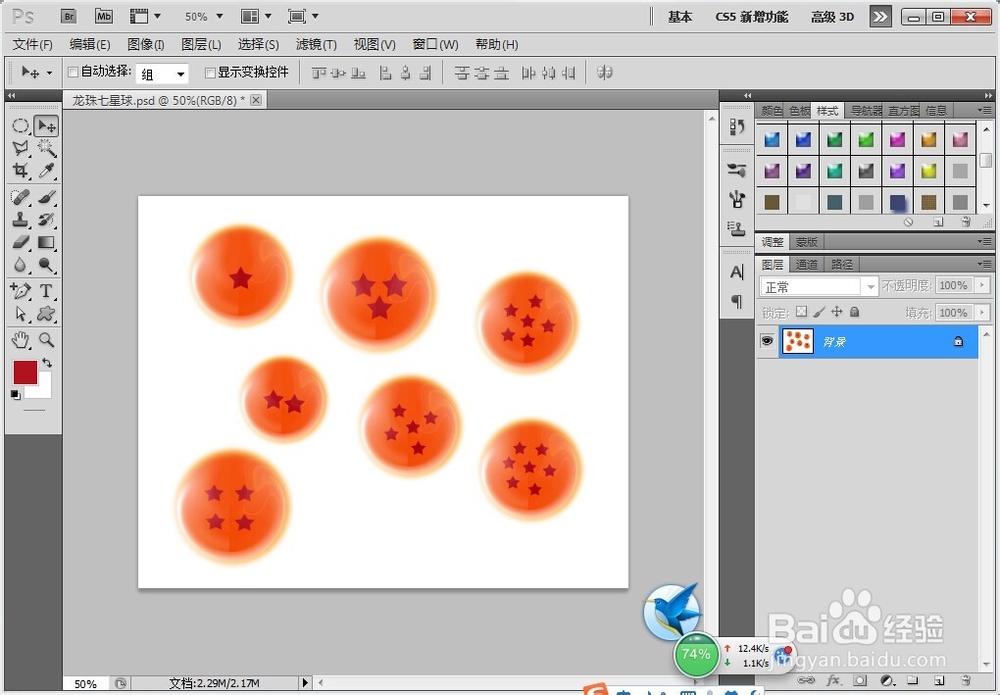怎样使用Photoshop软件绘制龙珠七星球
1、打开ps软件,使用【文件】【新建】命令,建一个空白文件。新建一个图层。

2、使用“椭圆选框工具”,设置羽化值为9px。按Shift键在新图层中绘制一个正圆选区。设置前景色为黄色,按Alt+Delete键填充选区为黄色。
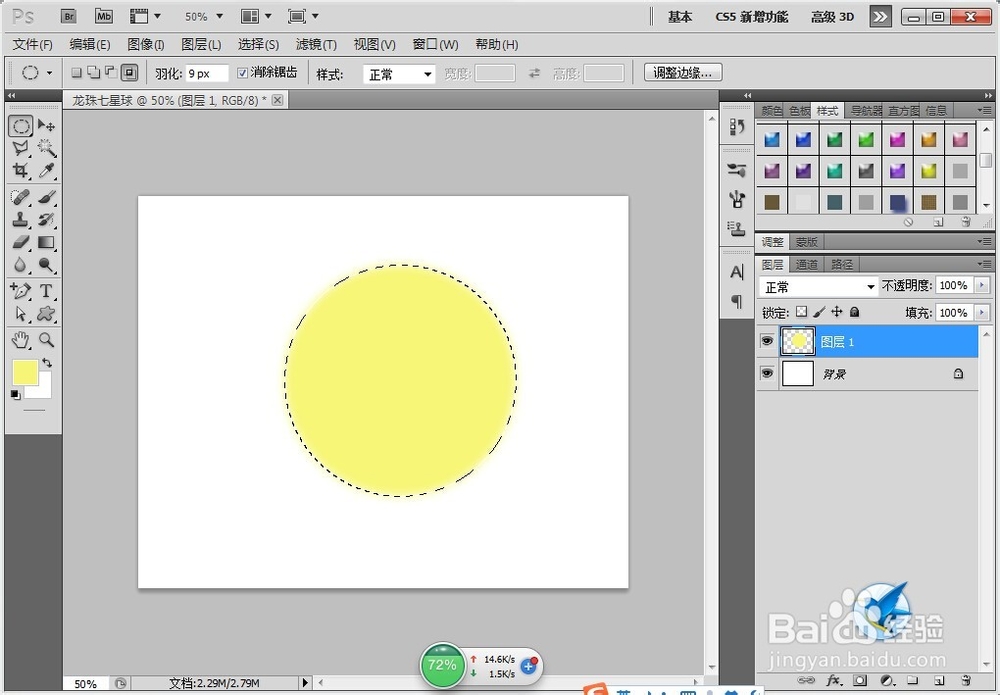
3、新建一个图层,使用【选择】【修改】【收缩】命令,收缩量为10px。继续使用【选择】【修改】【羽化】命令,羽化半径为12px。设置前景色为橙色(十六进制编码为#f24904),图层调板中选中新图层,将选区进行前景色填充。
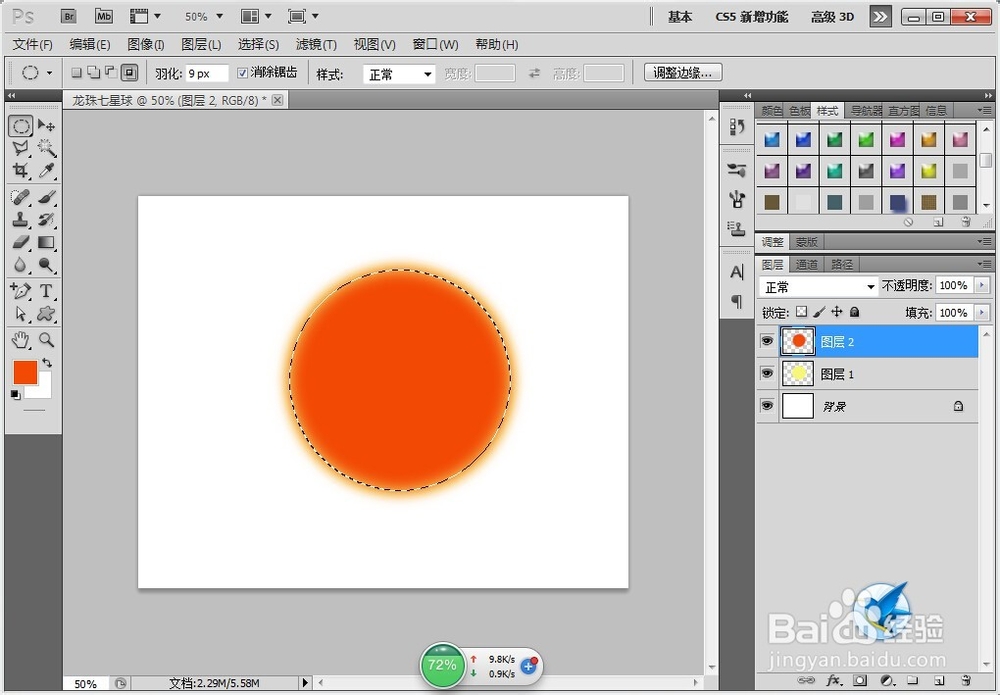
4、按Ctrl+D键取消选区,新建一个图层,使用“自定义形状工具”,如图1红色箭头所示,在其工具选项栏中单击“填充像素”按钮,形状中选择“五角星”。设置前景色为深红色,在图层中绘制一个五角星。效果如图2所示。
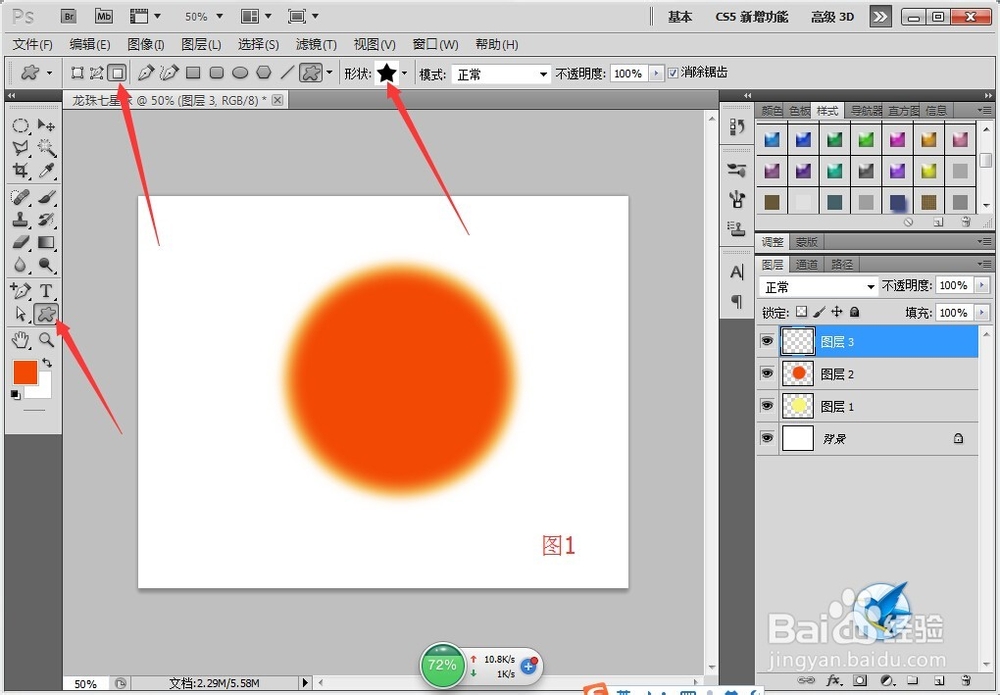
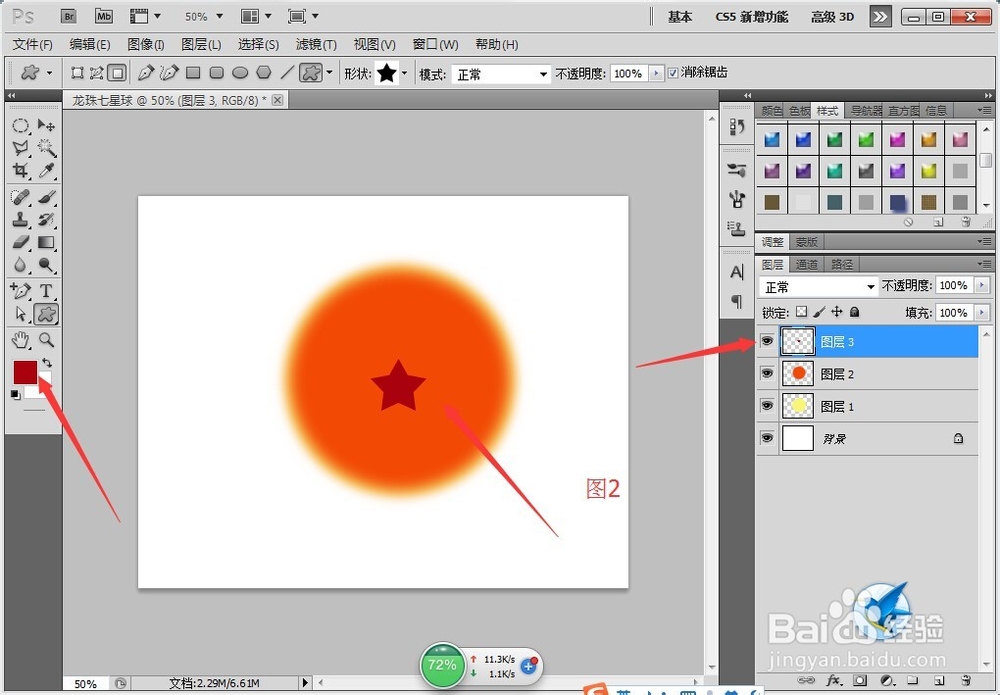
5、继续创建一个新的图层,并将其填充为黑色,使用菜单栏中的【滤镜】【渲染】【镜头光晕】命令,在弹出的对话框中如图1所示设置参数,点击“确定”按钮,关闭后的图像效果如图2所示。
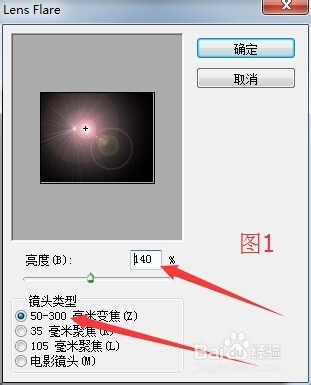
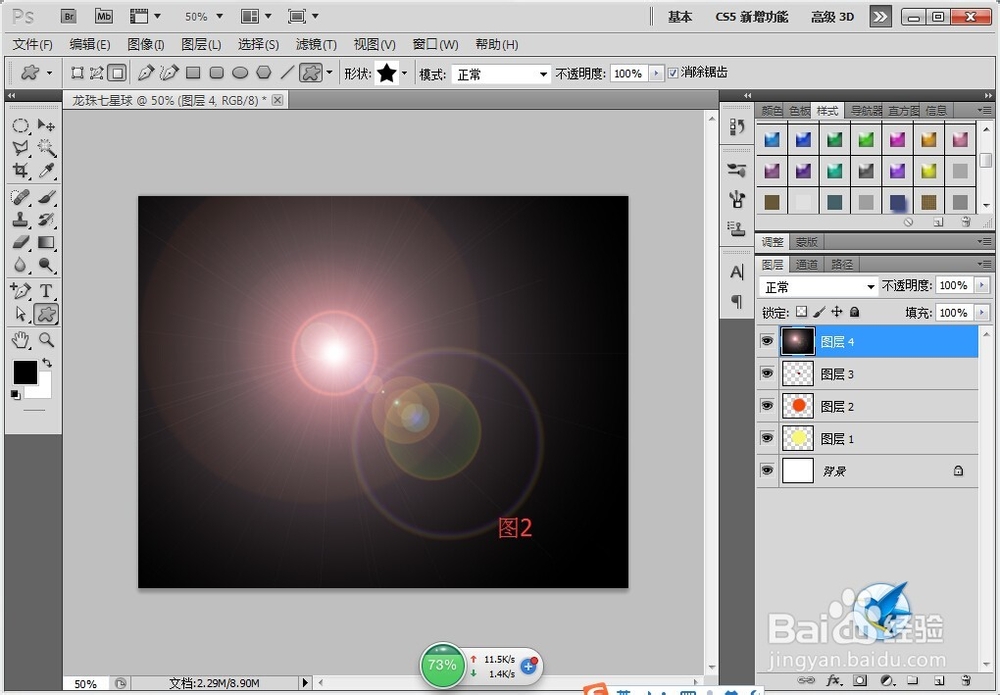
6、使用菜单栏中的【滤镜】【扭曲】【极坐标】命令,在其对话框中的参数设置如图1所示。单击“确定”按钮,关闭该对话框。再按两次Ctrl+F键执行两次极坐标滤镜效果,最终效果如图2所示。
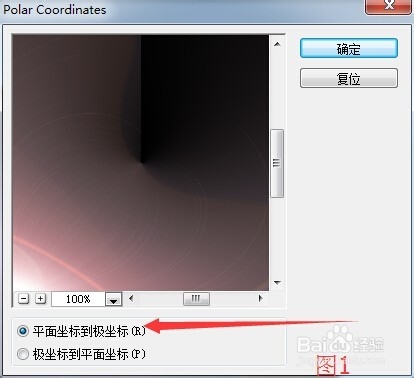

7、使用工具箱中的“椭圆选框工具”,在图层中创建一个如图1所示的选区。使用菜单栏中的【选择】【反向】命令,进行反向选择,按Delete键删除选区内像素,效果如图2所示。
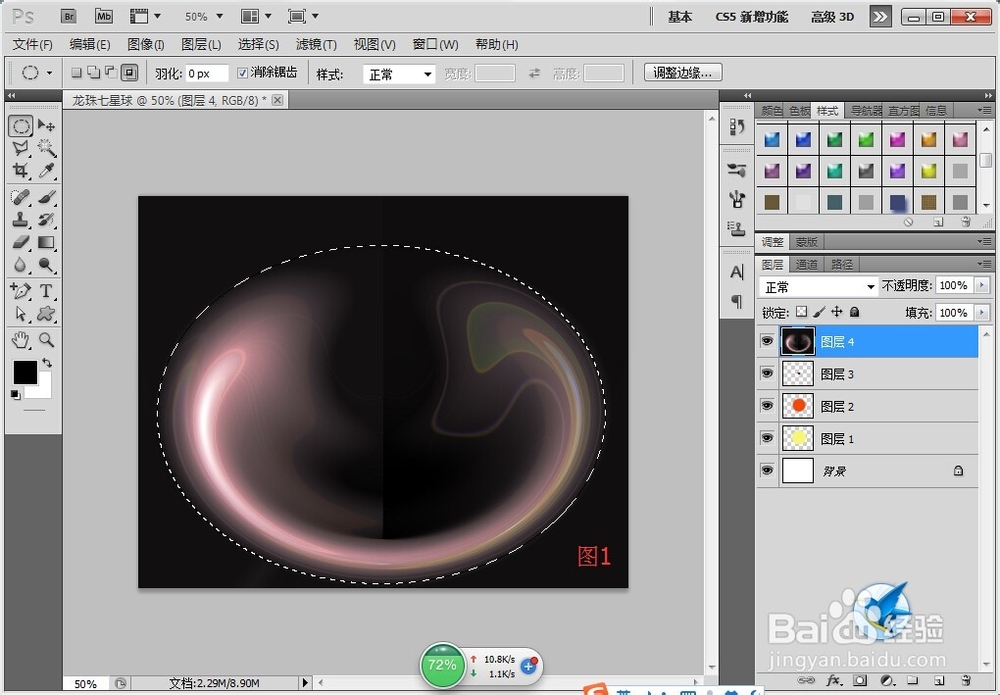
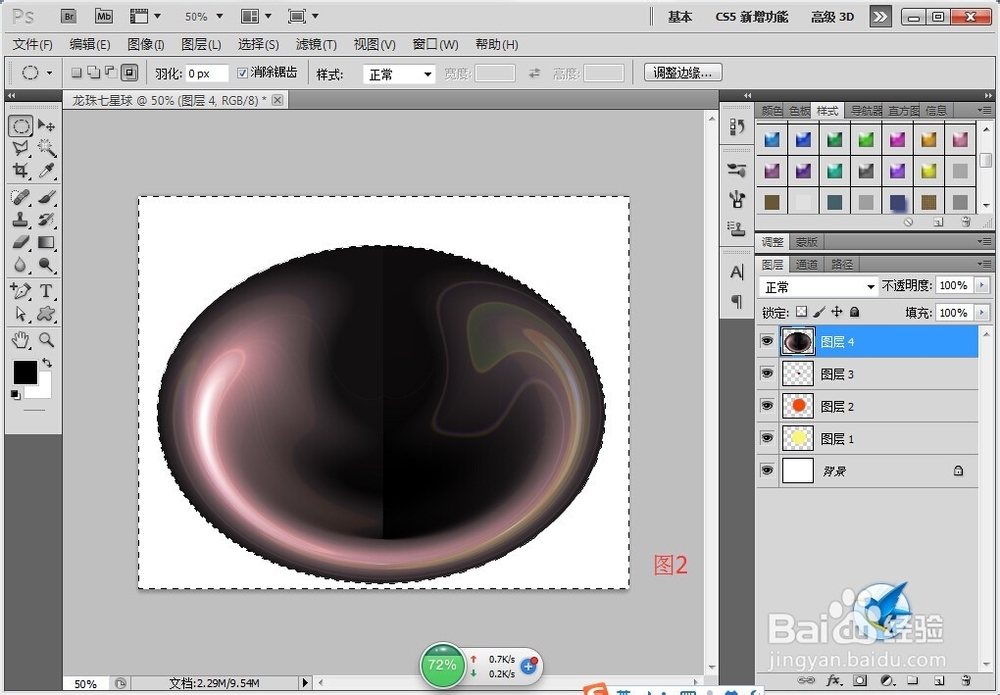
8、以上步骤完成后,取消选区。按Ctrl+T键对该图层进行大小形状位置进行调整,调整到如图1所示的样子。选择该图层的混合模式为”滤色“其效果如图2所示。
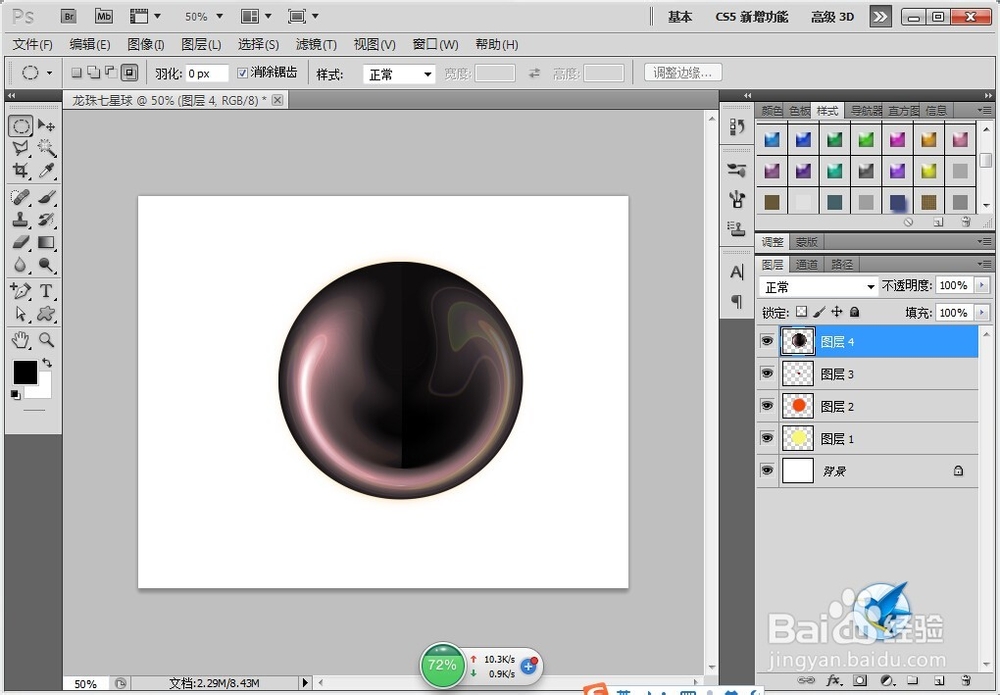
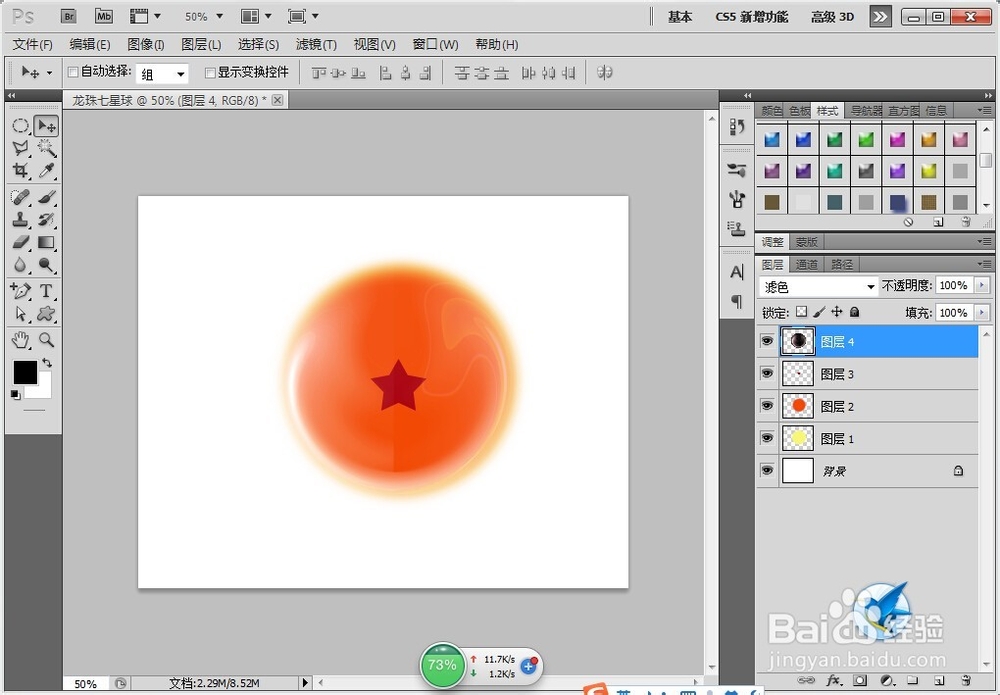
9、选中四个普通图层进行复制,修改图层3副本的星星数量,绘制二星龙珠。效果如图所示。使用同样方法制作其它的龙珠。
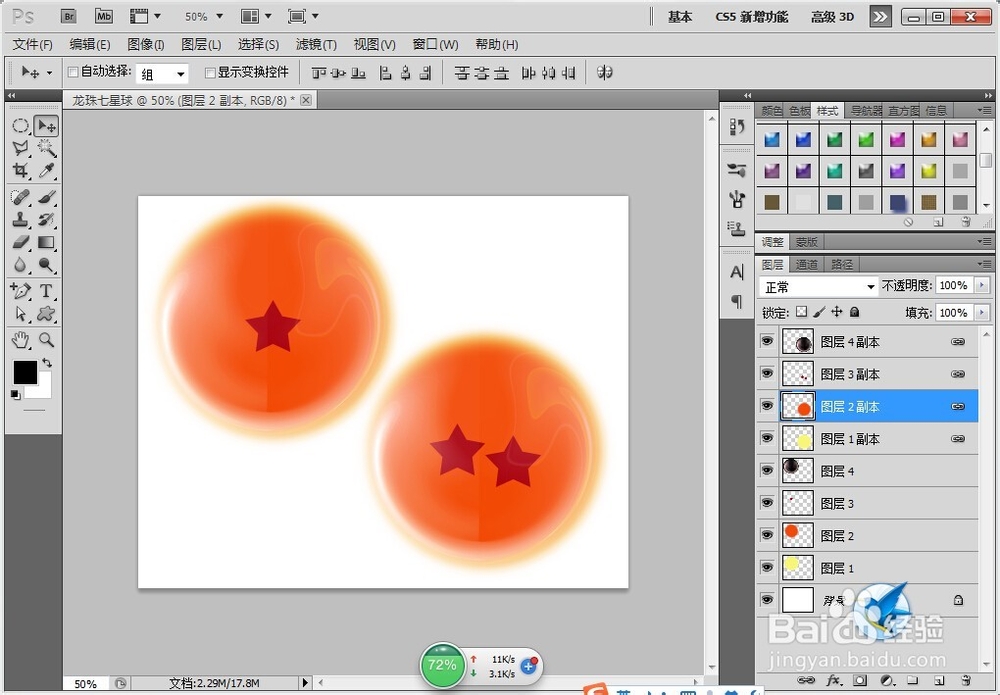
10、制作完成后,使用Ctrl+T键”自由变换“修改其大小和位置,最后使用菜单栏中的【图层】【拼合图像】命令。龙珠七星球制作完成。